Google Photos es popular porque es conveniente. Le permite acceder a todas sus fotos desde todos sus dispositivos con, literalmente, un toque. La idea tiene un diseño simple y debería funcionar perfectamente, ¿verdad? Bueno, los problemas ocurren, más o menos a menudo. Porque Google Fotos en tu teléfono Android sigue siendo solo una aplicación. El problema particular del que hablamos en este artículo es cuando Google Photos muestra fotos en blanco.
Puede que no sea un problema grande y complicado, pero seguro que es molesto. Entonces, si solo ve contenedores en blanco cuando abre Google Photos, consulte las siguientes soluciones. Espero que resuelvas el problema.
Tabla de contenido:
- Cambiar el estilo de la página
- Comprueba tu conexión a Internet
- Compruebe el ahorro de datos
- Borrar la memoria caché y los datos de la aplicación
- Actualizar Google Fotos
- Reinstalar Google Fotos
Solución 1: cambie el estilo de la página
A veces, resolver el problema puede ser tan simple como cambiar el diseño de la Galería. Es posible que se haya producido un error determinado que haga que las fotos aparezcan en blanco. Simplemente intente con un diseño diferente, y el problema podría desaparecer mágicamente.
Para cambiar el diseño de la galería en la aplicación Google Photos, toque los tres puntos en la barra de búsqueda, vaya a Diseño y cambie uno de los diseños ( vista de día, vista de mes o vista cómoda ).
Solución 2: compruebe su conexión a Internet
Si su conexión a Internet es inestable o "débil", es posible que Google Photos no pueda mostrar todas sus fotos correctamente, especialmente si están todas en la nube y no en el almacenamiento de su dispositivo.
Entonces, antes de continuar, asegúrese de estar correctamente conectado a Internet. En caso de que note algún problema, consulte este artículo para obtener soluciones adicionales.
Solución 3: deshabilite el ahorro de datos
Hablando de la conexión a Internet, si está en una red celular con el Ahorro de datos activado, es posible que Google Fotos no funcione correctamente, ya que intentará guardar la mayor cantidad de datos posible. Entonces, si desea acceder a sus fotos mientras usa los datos móviles, continúe y deshabilite Ahorro de datos.
Solo tenga en cuenta que acceder a Google Photos sin un protector de datos puede consumir una gran parte de sus datos si tiene muchas fotos / videos para cargar, así que manéjelo con cuidado.
Aquí se explica cómo deshabilitar el Ahorro de datos en Android:
- Ve a Ajustes > Red e Internet .
- Presiona Uso de datos > Ahorro de datos .
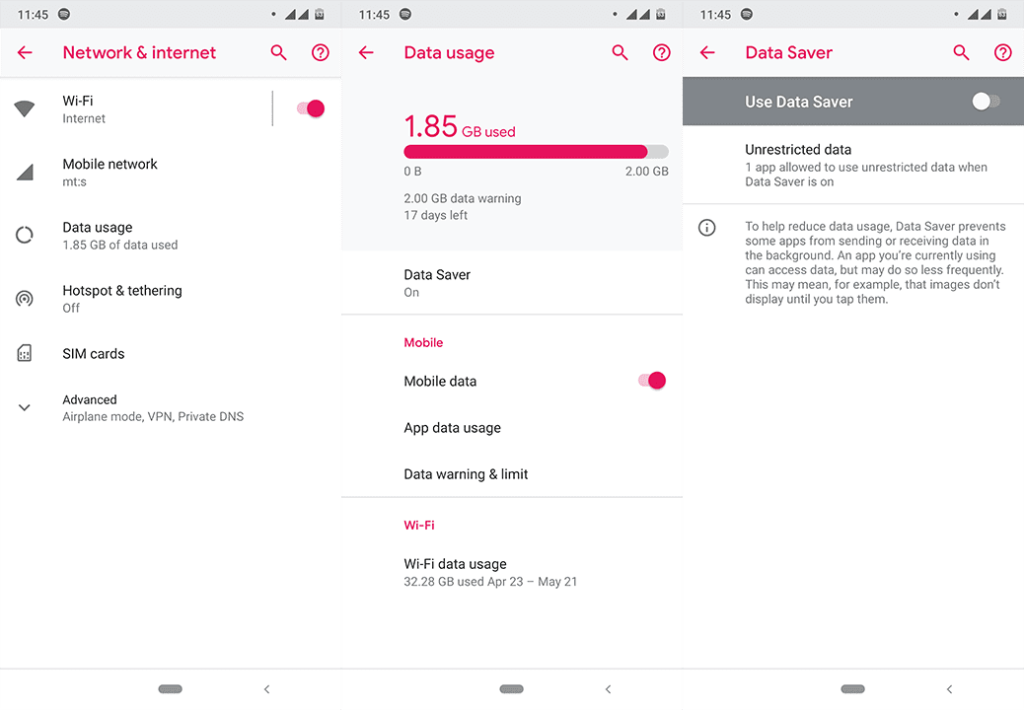
- Deshabilite la opción Usar ahorro de datos .
Solución 4: borre la memoria caché y los datos de la aplicación
Sé que borrar el caché y los datos de la aplicación es una solución genérica, pero definitivamente ayuda a veces. Por lo tanto, no le hará daño si lo intenta, en caso de que ninguna otra solución resuelva el problema.
Aquí se explica cómo borrar la memoria caché de Google Photo en Android:
- Ve a Ajustes .
- Dirígete a Aplicaciones o Administrador de aplicaciones (dependiendo de tu teléfono).
- Buscar fotos .
- Presiona Almacenamiento .
- Presiona Borrar caché .

- Si borrar el caché no resuelve el problema, puede regresar y Borrar almacenamiento (datos) . Solo tenga en cuenta que esto restablecerá completamente la aplicación y tendrá que configurarla desde cero nuevamente.
- Mientras está en la configuración de Información de la aplicación, también puede tocar el menú de 3 puntos y desinstalar actualizaciones si la eliminación de datos no resolvió su problema.
Solución 5 – Actualizar Google Fotos
¡Las actualizaciones resuelven problemas! Ese es el objetivo principal de una actualización, además de mejorar la funcionalidad y las características de una aplicación. Existe la posibilidad de que el problema con las fotos en blanco haya sido causado por la última actualización que instaló, y la próxima actualización se encargará de eso. Por lo tanto, solo asegúrese de que la aplicación Google Photos y todas las demás aplicaciones de Google estén actualizadas.
Eso es todo. Espero que al menos una de estas soluciones te haya ayudado a resolver el problema de las fotos en blanco en Google Photos. Si tiene algún comentario o pregunta, no dude en escribirlos en los comentarios a continuación.
Solución 6: algunas soluciones adicionales
Finalmente, tenemos algunos pasos más para sugerir. Échales un vistazo y, si nada ayuda, informa el problema a Google, aquí .
Algunas cosas adicionales para comprobar:
- Comprobar Papelera y Archivo.
- Verifique el permiso de almacenamiento para Google Photos en Configuración> Aplicaciones> Google Photos> Permisos.
- Inspeccione las carpetas del dispositivo que están configuradas para realizar copias de seguridad. Abre Google Photos > Ícono de perfil > Configuración de Fotos. Una vez allí, abra Copia de seguridad y sincronización > Copia de seguridad de las carpetas del dispositivo.
- Espere hasta que Google arregle las cosas. Algunos usuarios informan que dejaron de ver fotos en blanco después de un tiempo. Sus fotos son, afirma el soporte de Google, completamente seguras y este es un problema temporal presente específicamente en Google Photos para Web.
Este artículo es parte de nuestra cobertura de Google Fotos . Si desea obtener más consejos y trucos de Google Photos, o si tiene algún problema con esta aplicación, visite nuestro Google Photos Hub para obtener más contenido.
Nota del editor: este artículo se publicó originalmente en mayo de 2019. Nos aseguramos de renovarlo para que sea más fresco y preciso.

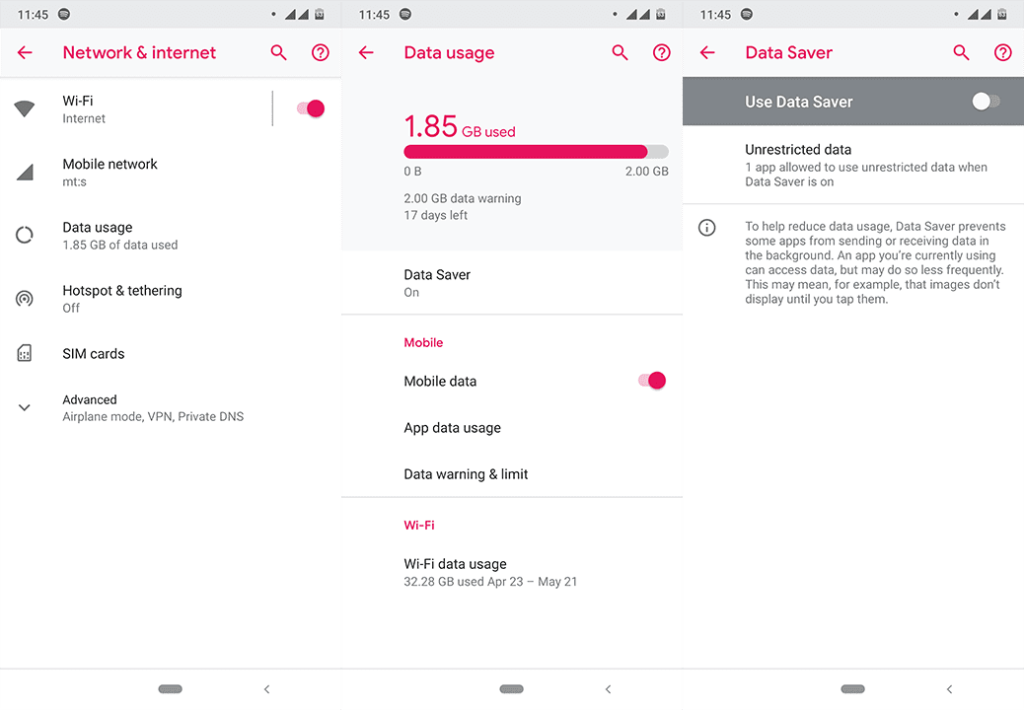


![[CORREGIDO] ¿Cómo arreglar el cambio de avatar de Discord demasiado rápido? [CORREGIDO] ¿Cómo arreglar el cambio de avatar de Discord demasiado rápido?](https://luckytemplates.com/resources1/images2/image-5996-0408150905803.png)
![Solucione el error ESRV_SVC_QUEENCREEK en Windows 10/11 [3 CORRECCIONES] Solucione el error ESRV_SVC_QUEENCREEK en Windows 10/11 [3 CORRECCIONES]](https://luckytemplates.com/resources1/images2/image-4622-0408151111887.png)
![[Mejores soluciones] Arreglar DS4Windows que no detecta el controlador en Windows 10 [Mejores soluciones] Arreglar DS4Windows que no detecta el controlador en Windows 10](https://luckytemplates.com/resources1/images2/image-6563-0408150826477.png)
![[CORREGIDO] Errores de Rise of the Tomb Raider, fallas, caída de FPS, NTDLL, error al iniciar y más [CORREGIDO] Errores de Rise of the Tomb Raider, fallas, caída de FPS, NTDLL, error al iniciar y más](https://luckytemplates.com/resources1/images2/image-3592-0408150419243.png)


![[Solucionado] El controlador WudfRd no pudo cargar el error 219 en Windows 10 [Solucionado] El controlador WudfRd no pudo cargar el error 219 en Windows 10](https://luckytemplates.com/resources1/images2/image-6470-0408150512313.jpg)
![Error de instalación detenida en Xbox One [11 formas principales] Error de instalación detenida en Xbox One [11 formas principales]](https://luckytemplates.com/resources1/images2/image-2928-0408150734552.png)